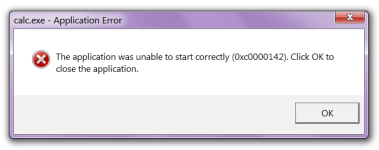
ข้อผิดพลาดเมื่อเริ่มต้นแอปพลิเคชันเกม 0xC0000142: จะแก้ไขได้อย่างไร?
จะหลีกเลี่ยงข้อผิดพลาดได้อย่างไรเมื่อเริ่มต้นแอปพลิเคชัน?
การนำทาง
ในความพยายามที่จะเปิดตัวแอปพลิเคชันหรือของเล่นใหม่ผู้ใช้คอมพิวเตอร์ที่มีระบบปฏิบัติการ Windows XP, 7, 8 และ 10 อาจพบข้อผิดพลาดของระบบ 0xC0000142. มีเหตุผลมากมายสำหรับการปรากฏตัวและในบทความของเราเราจะพิจารณาสิ่งที่พบบ่อยที่สุดของพวกเขาและบอกวิธีแก้ปัญหาพวกเขา
เหตุผลที่พบบ่อยที่สุดสำหรับการปรากฏตัวของข้อผิดพลาด 0xc0000142 และวิธีแก้ไข

สาเหตุที่พบบ่อยที่สุดสำหรับการปรากฏตัวของข้อผิดพลาดและวิธีการแก้ไข
แอปพลิเคชันที่เสียหายหรือหายไปหรือไฟล์เกม
ข้อผิดพลาดนี้สามารถเกิดขึ้นได้เนื่องจากการติดตั้งแอปพลิเคชันที่ไม่ถูกต้อง ก่อนที่จะติดตั้งโปรแกรมใด ๆ ขอแนะนำให้ปิดแอปพลิเคชันที่สามทั้งหมดให้กับผู้ใช้เพื่อให้ไฟล์ไม่เกิดขึ้นในระหว่างกระบวนการติดตั้ง ไฟล์สามารถเสียหายหรือถูกลบโดยไวรัสที่ระบุไว้ในคอมพิวเตอร์ ขอแนะนำให้กรอกคอมพิวเตอร์สำหรับไวรัสด้วยยูทิลิตี้ฟรี Dr.web Cureitจากนั้นติดตั้งแอปพลิเคชันหรือเกมใหม่ก่อนหน้านี้ปิดโปรแกรมที่สามทั้งหมด ในการตรวจสอบคอมพิวเตอร์สำหรับไวรัสโดยใช้ยูทิลิตี้นี้ให้ทำตามขั้นตอนต่อไปนี้:
- ขั้นตอนที่ 1. ไปที่ เว็บไซต์อย่างเป็นทางการ โปรแกรม Dr.web Cureit และดาวน์โหลดไฟล์เปิดตัว โปรแกรมไม่จำเป็นต้องมีการติดตั้งและทำการตรวจสอบอย่างลึกซึ้งของระบบ
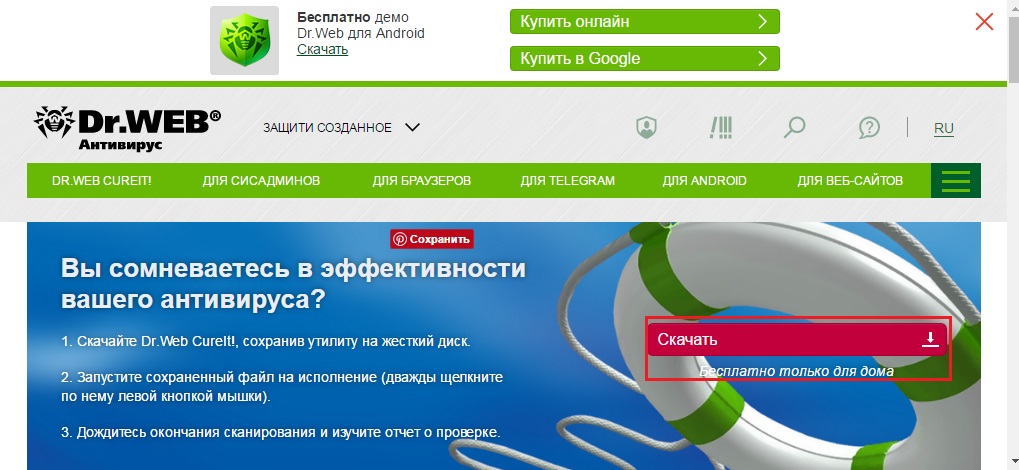
รูปที่ 1. แอปพลิเคชันหรือไฟล์เกมที่เสียหายหรือหายไป
- ขั้นตอนที่ 2. เรียกใช้ไฟล์ที่ดาวน์โหลดเห็นด้วยกับเงื่อนไขสำหรับการใช้โปรแกรมและบนหน้าจอหลักคลิกปุ่ม " เริ่มตรวจสอบ". รอให้เสร็จสิ้นกระบวนการและรีบูตคอมพิวเตอร์
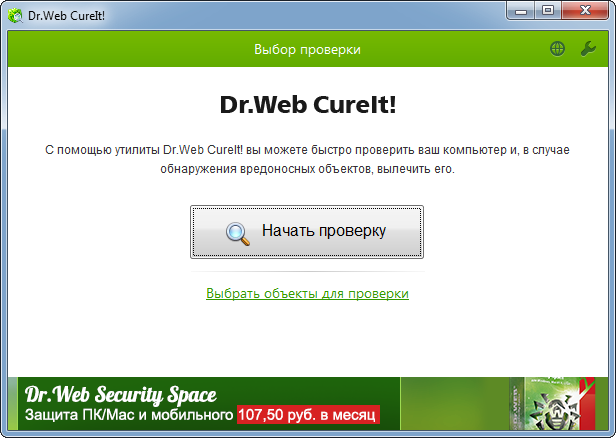
รูปที่ 2 แอปพลิเคชันที่เสียหายหรือหายไปหรือไฟล์เกม
ขาดหรือสร้างความเสียหายต่อไฟล์ซอฟต์แวร์เพิ่มเติม
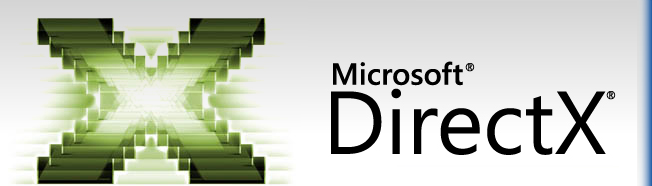
รูปที่ 1. ขาดหรือสร้างความเสียหายต่อไฟล์ซอฟต์แวร์เพิ่มเติม
- เมื่อติดตั้งแอปพลิเคชันกราฟิกส่วนใหญ่โดยเฉพาะเกมผู้ใช้มักจะเสนอให้ติดตั้งซอฟต์แวร์เพิ่มเติมเช่น DirectX และ netframeworkซึ่งรับผิดชอบต่อคุณภาพของภาพที่แสดงบนหน้าจอและเพื่อความมั่นคงของโปรแกรมโดยรวม การขาดซอฟต์แวร์นี้หรือความเสียหายต่อไฟล์อาจนำไปสู่ข้อผิดพลาด 0xC0000142 ในระหว่างการเปิดตัวแอปพลิเคชันหรือเกม ขอแนะนำให้อัปเดต DirectX และ netframework จนกว่าจะถึงเวอร์ชันล่าสุดจากเว็บไซต์อย่างเป็นทางการ
ไดรเวอร์การ์ดวิดีโอที่เข้ากันไม่ได้
บ่อยครั้งที่เหตุผลสำหรับการปรากฏตัวของข้อผิดพลาดต่าง ๆ ในระหว่างการเปิดตัวเกมอาจเป็นตัวขับเคลื่อนที่ไม่เหมาะสมของโปรเซสเซอร์กราฟิก บ่อยครั้งที่ผู้ที่ติดตั้งชุดประกอบผู้ใช้อย่างไม่เป็นทางการของระบบปฏิบัติการ Windows ซึ่งแพ็คเกจของไดรเวอร์สากลล่วงหน้าได้ตั้งค่าการประกอบอย่างไม่เป็นทางการของระบบปฏิบัติการ Windows บนคอมพิวเตอร์ของพวกเขา เพื่อค้นหาและติดตั้งไดรเวอร์กราฟิกที่เหมาะสมสิ่งแรกคือการกำหนดรูปแบบของการ์ดวิดีโอของคุณ ในการทำเช่นนี้ให้ทำตามขั้นตอนต่อไปนี้:
- ขั้นตอนที่ 1. ผ่านเมนู " เริ่ม»ไปที่ส่วน " คอมพิวเตอร์ของฉัน"และคลิกที่ปุ่มเมาส์เปล่าบนพื้นที่ว่างของหน้าต่างและในรายการที่เปิดให้เลือก" คุณสมบัติ».
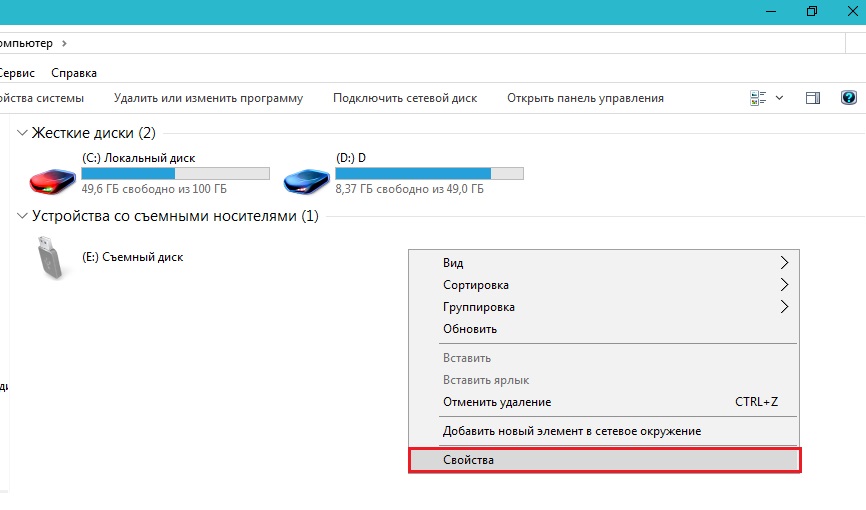
รูปที่ 1. ไดรเวอร์การ์ดวิดีโอที่เข้ากันไม่ได้
- ขั้นตอนที่ 2. ทางด้านซ้ายของหน้าต่างที่เปิดพร้อมข้อมูลเกี่ยวกับคอมพิวเตอร์คุณต้องค้นหาและไปที่ส่วน " ตัวจัดการอุปกรณ์».
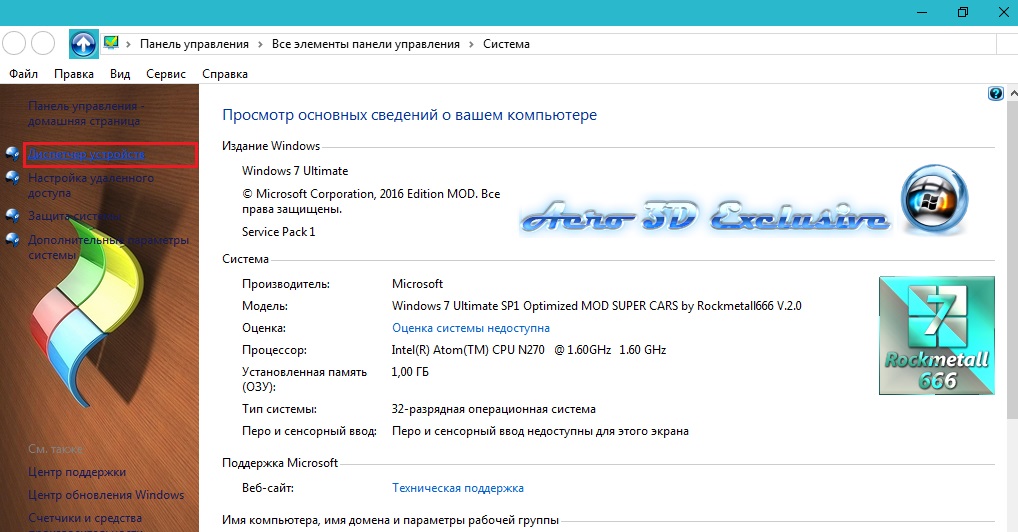
รูปที่ 2. ไดรเวอร์การ์ดวิดีโอที่เข้ากันไม่ได้
- ขั้นตอนที่ 3. ในหน้าต่างที่เปิดขึ้นจำเป็นต้องค้นหาและปรับใช้แท็บ " อะแดปเตอร์วิดีโอ". ในนั้นคุณจะเห็นการ์ดวิดีโอที่มีอยู่ในคอมพิวเตอร์ซึ่งอาจเป็นหลายชิ้น จำเป็นต้องจดจำผู้ผลิตของพวกเขาไปที่เว็บไซต์อย่างเป็นทางการของเขาและดาวน์โหลดไดรเวอร์กราฟิกเวอร์ชันล่าสุดสำหรับรุ่นของคุณ
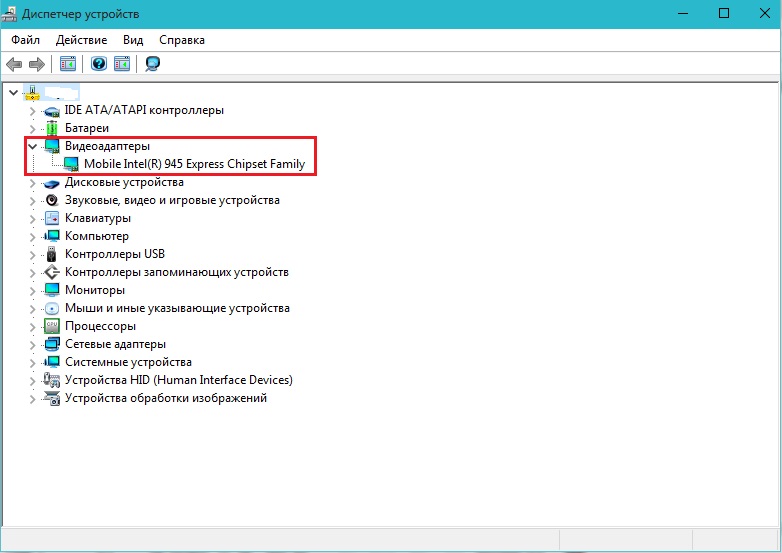
รูปที่ 3 ไดรเวอร์การ์ดวิดีโอที่ยอมรับไม่ได้
ข้อผิดพลาดของรีจิสทรีและกลุ่มขยะขนาดใหญ่บนฮาร์ดไดรฟ์
- ในการทำงานแอปพลิเคชันใด ๆ จำเป็นต้องมีพื้นที่ว่างในฮาร์ดไดรฟ์และ RAM ตามกฎแล้วหลังจากการติดตั้งและลบโปรแกรมที่หลากหลายบนคอมพิวเตอร์ไฟล์ที่เหลือจะสะสมบนคอมพิวเตอร์ที่อุดตันระบบและลดผลผลิตโดยรวมของคอมพิวเตอร์ซึ่งสามารถนำไปสู่การปรากฏตัวของข้อผิดพลาดของระบบจำนวนมาก

รูปที่ 1. ข้อผิดพลาดของรีจิสทรีและกลุ่มขยะขนาดใหญ่บนฮาร์ดดิสก์
- นอกจากนี้ในการลงทะเบียนของคอมพิวเตอร์ความผิดปกติบางอย่างอาจเกิดขึ้นในขณะนี้และจากนั้นความเสียหายของไลบรารีและแทรกแซงประสิทธิภาพของงานบางอย่างในระบบ ในการทำความสะอาดคอมพิวเตอร์จากขยะส่วนเกินและแก้ไขข้อผิดพลาดของรีจิสทรีจะใช้ยูทิลิตี้ฟรีพิเศษ คนขี้เกียจซึ่งสามารถดาวน์โหลดได้โดย ลิงค์นี้. คุณสามารถอ่านเกี่ยวกับวิธีการใช้โปรแกรมนี้ในบทความของเรา " โปรแกรม 5 อันดับแรกสำหรับการทำความสะอาดคอมพิวเตอร์จากขยะและไฟล์ที่ไม่จำเป็น».
ปัญหาความเข้ากันได้ของแอปพลิเคชันกับระบบปฏิบัติการ
แอพพลิเคชั่นบางเกมโดยเฉพาะเกมเก่าได้รับการปรับให้เข้ากับระบบปฏิบัติการที่ทันสมัย ตัวอย่างเช่นเมื่อพยายามเริ่มเกม ต้องการความเร็ว: ใต้ดิน ในระบบปฏิบัติการ วินโดว์ 8อาจแสดงข้อผิดพลาด 0xC0000142. อย่างไรก็ตามปัญหานี้สามารถแก้ไขได้โดยการตั้งค่าแอปพลิเคชันการตั้งค่าแอปพลิเคชัน ในการทำเช่นนี้ให้ทำตามขั้นตอนต่อไปนี้:
- ขั้นตอนที่ 1. ค้นหาฉลากของแอปพลิเคชันหรือเกมบนเดสก์ท็อปคลิกที่ปุ่มด้วยปุ่มเมาส์ขวาและเลือกบรรทัด " คุณสมบัติ».
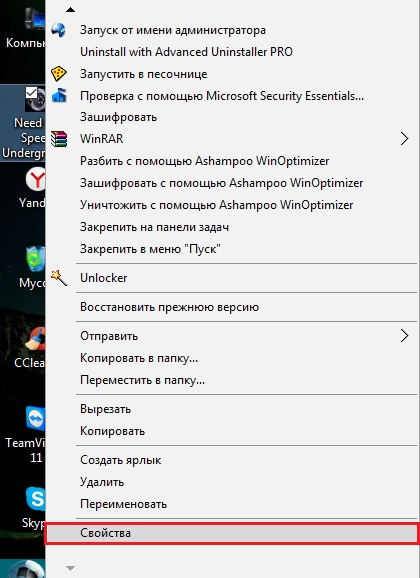
รูปที่ 1. ปัญหาของความเข้ากันได้ของแอปพลิเคชันกับระบบปฏิบัติการ
- ขั้นตอนที่ 2. ในหน้าต่างเปิดบนแท็บ " ฉลาก"ค้นหาสาย" วัตถุ»และจดจำพา ธ ไปยังไฟล์ต้นฉบับของแอปพลิเคชัน
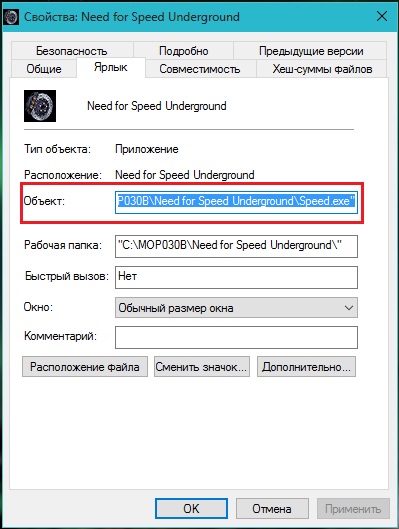
รูปที่ 2 ปัญหาความเข้ากันได้ของแอปพลิเคชันกับระบบปฏิบัติการ
- ขั้นตอนที่ 3. ค้นหาโฟลเดอร์ที่ติดตั้งแอปพลิเคชันหรือเกมบนคอมพิวเตอร์ ในโฟลเดอร์นี้ค้นหาไฟล์เปิดตัวแอปพลิเคชันคลิกที่ปุ่มเมาส์ขวาและเลือกบรรทัดอีกครั้ง คุณสมบัติ". ในกรณีของเราไฟล์ถูกเรียก Speed.exe.
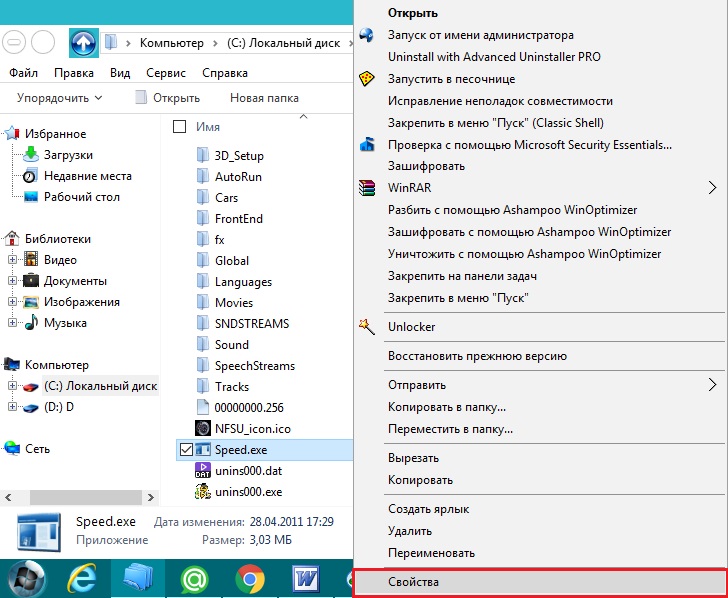
รูปที่ 3 ปัญหาความเข้ากันได้ของแอปพลิเคชันกับระบบปฏิบัติการ
- ขั้นตอนที่ 4. ในหน้าต่างเปิดให้ไปที่แท็บ " ความเข้ากันได้"และทำเครื่องหมายเส้นด้วยเห็บ" รันโปรแกรมในโหมดความเข้ากันได้ด้วย: ...". ถัดไปคลิกที่ลูกศรและเลือกหนึ่งในเวอร์ชันของระบบปฏิบัติการจากรายการเริ่มต้นด้วย Windows XP (อัปเดตแพ็คเกจ 2) และต่อไป. คลิก poku " นำมาใช้"และพยายามเริ่มแอปพลิเคชัน ลองใช้ตัวเลือกที่มีอยู่ทั้งหมดร่วมกัน บางคนจะเหมาะกับแน่นอน
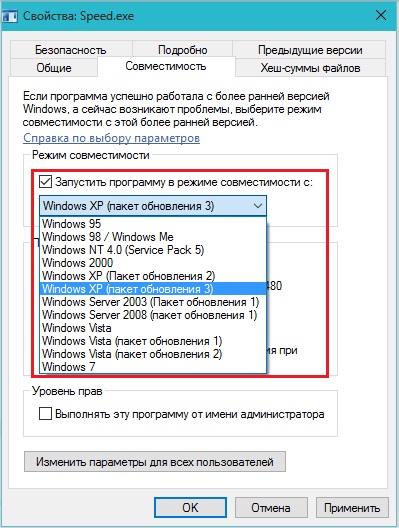
รูปที่ 4 ปัญหาความเข้ากันได้ของแอปพลิเคชันกับระบบปฏิบัติการ
เหตุผลอื่น ๆ ที่เป็นไปได้สำหรับการปรากฏตัวของข้อผิดพลาด 0xc0000142 เมื่อเริ่มแอปพลิเคชันหรือเกม
นอกจากข้อผิดพลาดทั้งหมดข้างต้น 0xC0000142 นอกจากนี้ยังสามารถเกิดขึ้นได้เนื่องจากความผิดพลาดทางเทคนิคของคอมพิวเตอร์ นี่คือรายการหลักของพวกเขา:
- ความเสียหายต่อบอร์ดสล็อตหรือราม
- ความเสียหายต่อฮาร์ดดิสก์
- อุปทานไฟฟ้าที่อ่อนแอ (ความเสียหายต่อแหล่งจ่ายไฟหรือแล็ปท็อปชาร์จ)
- ติดตั้งส่วนประกอบที่เข้ากันไม่ได้กับเมนบอร์ด (การ์ดวิดีโอ, RAM Board)) ติดตั้ง)
- ความร้อนสูงเกินไปของอุปกรณ์ (ระบบทำความเย็นทำงานผิดปกติ)
หากคุณไม่ใช่ผู้ใช้ที่มีประสบการณ์ขอแนะนำอย่างยิ่งให้คุณพยายามวินิจฉัยความผิดปกติทางกายภาพของคอมพิวเตอร์อย่างอิสระ ขอแนะนำให้นำไปใช้กับบริการหรือโทรหาอาจารย์ที่บ้าน
